场景混合设置
最終更新: 2022年11月29日
场景混合允许您混合和播放多个场景。
例如,可以将“表情”和“身体动作”等划分为不同的场景并组合播放。
另外,如果使用cmo3-can3链接的设置,可以检查在换衣服时等是否可以多模型重复使用can3场景。
使用其他模型创建的场景可以在参数ID相同的情况下通过应用值来播放。
本页介绍[物理模拟/场景混合设置]对话框中[场景混合]的设置项目。
有关场景混合设置步骤和播放方法,请参考“场景混合设置方法”。
可以从[建模]菜单 → [打开物理模拟/场景混合设置]设置场景混合。
* [物理模拟/场景混合设置]中还有一个[物理模拟]设置选项卡,
请确保选择了[场景混合]选项卡。
场景混合设置的画面构成
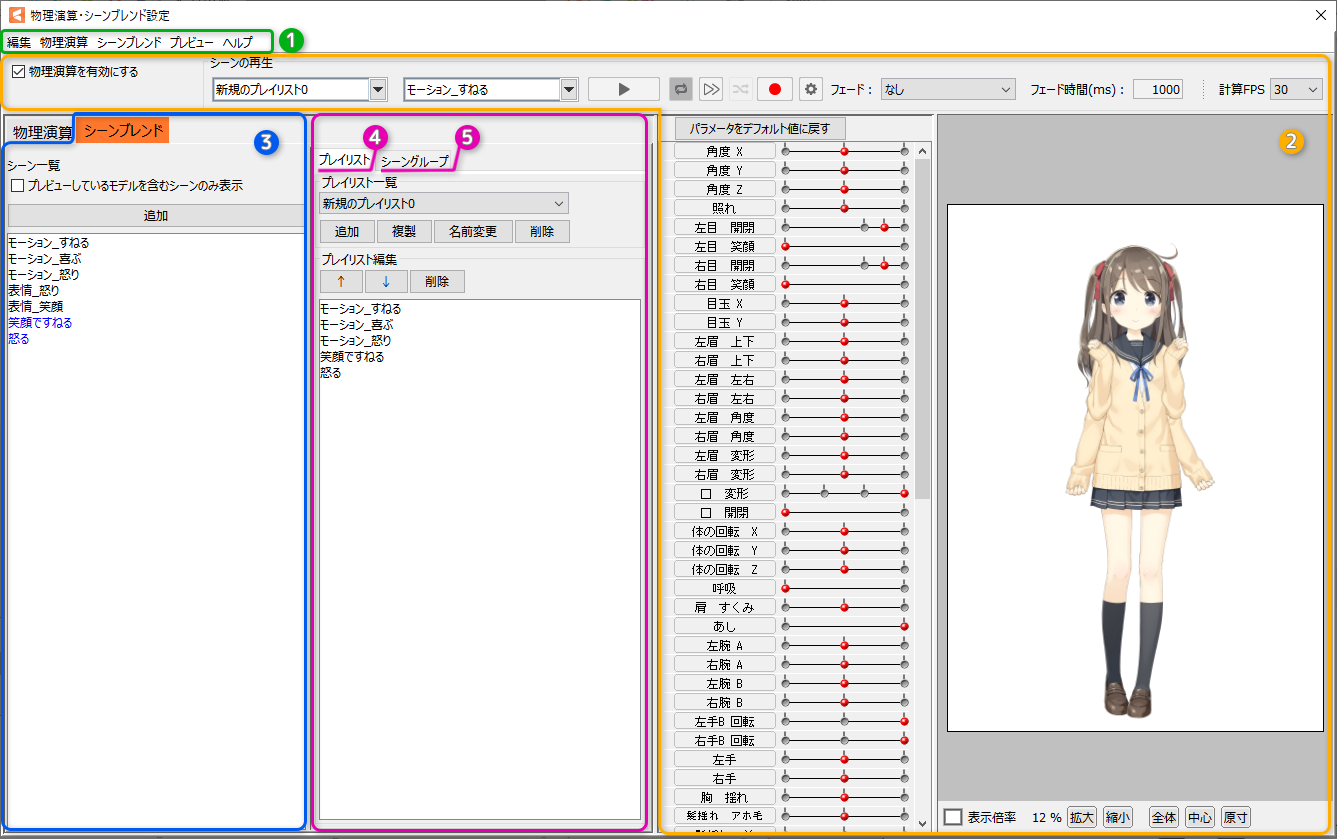
| 编号 | 项目 | 细节 |
|---|---|---|
| ① | 主菜单 | 这是[物理模拟/场景混合设置]对话框中的一个菜单项目。 有关详细信息,请参考“物理模拟/场景混合设置”。 |
| ② | 播放栏 检视区域 | 您可以播放场景混合中设置的播放列表、在场景转换时设置渐变和FPS。 有关详细信息,请参考“物理模拟/场景混合设置”。 |
| ③ | 场景列表 | 显示在动画工作区中创建的场景和追加到场景组中的场景组的列表。 |
| ④ | 播放列表 | 创建场景和场景组的播放列表。 将从上到下依次播放。 |
| ⑤ | 场景组 | 将[场景组]设置为在混合时同时播放多个场景。 |
场景列表
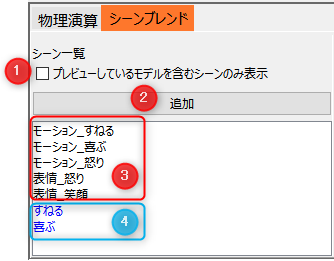
| 编号 | 项目 | 细节 |
|---|---|---|
| ① | 仅显示包含您正在预览的模型的场景 | 如果选中,则仅显示包含当前显示在检视区域中的模型数据的场景。 |
| ② | 追加 | 将所选场景追加到播放列表或场景组。 如果尚未创建播放列表或场景组,则无法追加。 |
| ③ | 场景 | 显示在[cmo3-can3链接的设置]中导入的can3中的场景。 如果为场景设置了标签,则列表中将按标签显示名称。 |
| ④ | 场景组 | [场景组]显示为蓝色。 |
播放列表
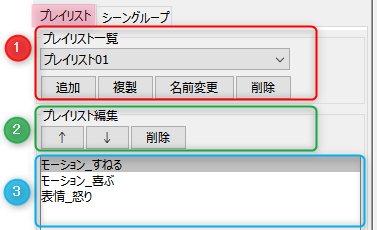
| 编号 | 项目 | 细节 |
|---|---|---|
| ① | 播放列表 | 组合框: 显示创建的播放列表。 追加: 追加新的播放列表。 复制: 复制选择的播放列表。 变更名称: 变更所选播放列表的名称。 删除: 您可以删除选择的播放列表。 |
| ② | 播放列表编辑 | ↑ / ↓: 变更所选场景的顺序。 删除: 删除选择的场景。 |
| ③ | 场景列表 | 追加到播放列表的场景显示在列表中。 |
场景组
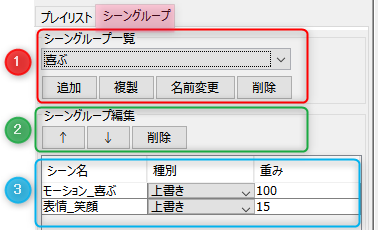
您可以为每个场景设置类型和权重。
可以从顶部开始为场景组中登录的每个场景设置覆盖和加算。
场景A(模型A的参数)值 × 权重
场景B(模型A参数)值 × 权重
| 编号 | 项目 | 细节 |
|---|---|---|
| ① | 场景组列表 | 组合框: 显示创建的场景组。 追加: 追加一个新的场景组。 复制: 复制选择的场景组。 变更名称: 变更所选场景组的名称。 删除: 删除选择的场景组。 |
| ② | 场景组编辑 | ↑ / ↓: 变更所选场景的顺序。 删除: 删除选择的场景。 |
| ③ | 场景列表 | 场景名称: 已追加到场景组的场景以列表的形式显示。 类型:覆盖 覆盖根据场景和权重计算的结果作为当前模型的参数值。 针对播放开始时的模型参数,覆盖根据场景和权重计算的结果。 类型:加算 将根据场景和权重计算的结果与当前模型中的参数值混合。 将播放开始时的模型参数与根据场景和权重计算的结果混合。 权重: 影响程度可以设置为0~100。 |
设置数据的保存位置
光标跟踪设置作为模型信息保存在cmo3中。
播放列表和场景组保存在can3中。
请问这篇文章对您有帮助吗?
是否
